Тюнингуем uTorrent
Использовать торрент-клиент совместно с роутером нельзя, если оставить настройки программы по умолчанию. Важным является следующее: надо ограничить число одновременных подключений. В меню программы выполняется переход «Настройка» –> «Конфигурация». Затем необходимо найти вкладку «Скорость»:
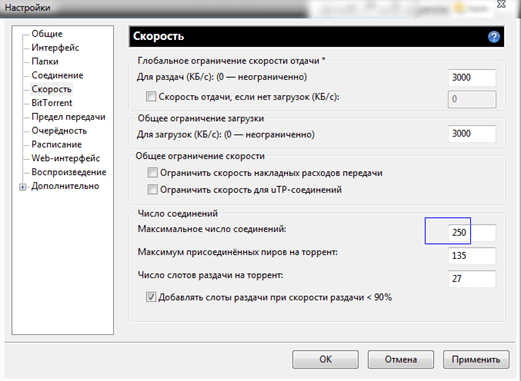
Скорость подключений uTorrent
«Максимальное число соединений» оставьте между двумя и тремя сотнями. Этого должно быть достаточно.
Число слотов раздачи и количество пиров на торрент, в принципе, можно не ограничивать явно (они и так будут меньше обведенного в квадрат значения). Но лучше использовать цифры, приведенные в примере. А возможно, что их придется уменьшить, и это зависит уже от модели применяемого оборудования. Удачного роутинга!
Никогда не стоит пренебрегать простым правилом: лучшее – враг хорошего. Используя возможности оборудования по максимуму, необходимо помнить о том, что роутер – устройство универсальное, и его ресурсы распределяются между несколькими задачами. Поэтому, нет ничего удивительного в том, что настроив один из сервисов (торрент), в последствие можно получить отсутствие чего-то другого (IPTV). Использовать 50% от максимума – вот что нужно для надежной работы. Для класса «домашнего» оборудования, где задач не так много, эту цифру можно скорректировать до 75.
Последовательность действий
Так вот, если вы попали на данную статью, я думаю вы уже решили что нужно попробовать его подкрутить. Теоретически, оптимизация данного параметра может помочь с решением проблем некорректной работы некоторых сайтов и сервисов, но опять же теоретически. Я же попробую объяснить, как это сделать средствами операционной системы.
- Итак, для начала открываем командную строку от имени администратора и вводим следующую команду: ping -f -l 1472 ххх.ххх.ххх.ххх, где, 1472=1500(стандартное значение для Ethernet) — 28 (значение заголовка, которое не учитывается) ххх.ххх.ххх.ххх — IP-адрес какого-либо сервера вашего провайдера. Я использовал основной шлюз в сети провайдера. И смотрим ответ, если ответ получен без потери пакетов, то увеличиваем значение, если выдаст «Требуется фрагментация пакета, но установлен запрещающий флаг.», значит уменьшаем и так, пока не получим крайнее верхнее значение пакета, которое проходит до нашего сервера. У меня получилось 1492 (1464+28). Значит дальше я и буду его устанавливать в качестве значения MTU.
- Далее вводим команду: netsh interface ipv4 show subinterfaces.
Она покажет значение MTU для всех сетевых подключений. Нам необходимо узнать как называется интерфейс основного сетевого подключения. У меня это Ethernet, у вас же смотрите по обстановке. Но в большинстве случаев он будет называться так же.
- Далее вводим следующую команду(для ее выполнения требуется чтобы командная строка была запущена от имени администратора): netsh interface ipv4 set subinterface «Ethernet» mtu=1492 store=persistent.
Где вместо Ethernet пишем название своего интерфейса, а в значение MTU пишем полученное на первом шаге инструкции.
- Ну и напоследок отключим автоматическую настройку значения MTU для сетевых подключений: netsh int tcp set global autotuninglevel=disabled.
-
Чтобы включить автоматическую настройку обратно, нужно заменить disabled на normal.
Спасибо за внимание!
Посещаем страницу moto.skesov.ru
Материал сайта Skesov.ru
—>
How to change MTU size in Windows 10
I was doing some troubleshooting and wanted to change the MTU size. Here are the easy steps I took to do it in Windows 10.
- Open a command prompt as administrator. (Hit Windows start button, type CMD, right click on command prompt and run as administrator)
- type the command : netsh interface ipv4 show subinterfaces
- This should output your interfaces and current MTU size.
- Remember the interface name as you will need it to change the MTU size (For my example it is Ethernet).
- Type the following command and Substitute Ethernet for my interface name and a new MTU size of 1518.
- netsh interface ipv4 set subinterface “Ethernet” mtu=1518 store=persistent
- Done.
This also worked for me when changing it on my Windows 7 PC.
On a side note: If your looking to create windows 10 installation media, you can also do that from this link at Microsoft. ( I am just about to do it myself so thought I would post it.) Its always handy to have a Win 10 usb installation drive. Mine was quite old, so am going to update it with the latest version of Win 10.
Also here is a tip if your starting to see ad’s in your windows 10 start menu and want to remove them.
- https://adminway.ru/kak-v-windows-mtu-pomenyat
- https://skesov.ru/kak-vruchnuyu-izmenit-mtu-v-windows/
- https://myrandomtechblog.com/cryptomining/change-mtu-size-in-windows-10/
Path MTU Discovery или еще одна причина проблем с сетевым взаимодействием.
Раз уж я поднял проблему сетевого взаимодействия, то приведу еще один пример из моей практики, а так же поделюсь некоторыми рекомендациями связанными с особенностью работы стека TCP/IP в Microsoft Windows Server 2003.
Впервые я столкнулся с этой проблемой, когда стал массово устанавливать Windows Server 2003 Service Pack 1 на серверы. Проблема обычно выражалась в том, что хосты с Win2k3SP1 отделенные от других хостов, маршрутизаторами или сегментами сетей использующими не Ethernet среду передачи начали взаимодействовать друг с другом очень не стабильно. В скором времени выяснилось, что виной тому исправление безопасности MS05-019, которое интегрированно в SP1 как KB893066. К сожалению в коде этого исправления была допущена ошибка в алгоритме Path MTU Discovery (это описано в статье KB898060). Сам алгоритм PMTU Discovery подробно описан в RFC 1191. Кроме того, в RFC 2923 дано описание того, как даже корректная работа этого алгоритма может приводить к проблемам в сетевом взаимодействии.
Для начала два слова, что такое MTU – Maximum Transmission Unit. Как вы поняли из расшифровки аббревиатуры – это максимальная длина пакета IP, которая может быть передана через конкретный тип канала. Для сетей Ethernet MTU равен 1500. Для других протоколов значения MTU можно посмотреть в различных RFC или в статье MS KB140375.
Причиной сбоев алгоритма PMTU Discovery зачастую являются так называемые Black Hole Router-ы (KB159211). Что это такое – все просто, в соответствии с рекомендациями по применению протокола ICMP хостами и роутерами, в случае если при маршрутизации пакета IP он (пакет) не помещается в размер установленного MTU промежуточного участка трассы, пограничный роутер должен его фрагментировать (разбить его на несколько более мелких пакетов IP, отметив в специальном поле их заголовка очередность последующей сборки). Однако в заголовке пакета IP есть специальный флаг – don’t fragment (DF). Если этот флаг установлен никто не имеет права фрагментировать этот пакет. Если пакет по таблице маршрутизации надо передать в сеть, у которой MTU меньше размера этого пакета, а сам пакет отмечен флагом DF, то роутер не может выполнить такое задание, и обязан отбросить (удалить) такой «странный» пакет. При этом роутер может послать специальное ICMP оповещение тому хосту, IP-адрес которого указан в поле отпрвителя (Source Address) исходного пакета с флагом DF. Однако, как вы заметили, роутер вовсе не обязан отправлять это ICMP сообщение хосту-отправителю. В таком случае хост-отправитель не будет знать, о том, что его пакет пропал и не был доставлен до адресата.
Может показаться, что это безвыходная ситуация, однако если вспомнить, что при установлении TCP/IP соединения хосты обмениваются очень короткими пакетами SYN->, SYNACK<-, ACK-> длина которых настолько мала, что практически всегда меньше MTU большинства типов каналов связи, то проблема MTU проявиться уже при передаче данных в рамках открытого TCP-соединения и будет выявлена стандартным механизмом TCP. Загвоздка только в том, что данные через такой канал все равно не удастся передать.
Для решения подобных проблем был изобретен алгортм Path MTU Discovery, который если не вдаваться в детали работает очень просто: сначала хост посылает ICMP пакет получателю с максимально возможным MTU для своего сетевого интерфейса (например 1500). Если вместо ответа от хоста-адресата от промежуточного маршрутизатора пришло специальное ICMP сообщение Packet Too Big, то размер посылаемого пакета уменьшается и процедура повторяется, до тех пор, пока пакет не пройдет по всей трассе до конечного получателя.
Так что алгоритм весьма полезный, например он помогает в работе с NLB (WLBS) кластерами, как это описано в статье MS KB229064
Для NLB кластеров важно, что бы TCP пакеты приходили на общий NLB-адрес нефрагментированными, иначе высока вероятность (при стандартных настройках NLB), что разные фрагменты пакета попадут на разные узлы кластера NLB и вообще не будут обработаны
В этой статье MS KB дано описание того, как можно эффективно настроить стек TCP/IP Windows Server 2003 для ситуации, когда на пути от хоста к хосту меняется MTU трассы и может быть даже меньше 576 байт: http://support.microsoft.com/kb/900926
Дополнительно в этой статье даются некоторые рекомендации по так называемой процедуре Hardening-а (усиления безопасности) для стека TCP/IP в реализации Microsoft Windows Server 2003: http://support.microsoft.com/kb/324270
Наконец в Windows Server 2003 SP2, Windows Vista и Windows Server 2008 работа алгоритма PMTU Discovery была немного изменена. Эти изменения описаны в статье MS KB925280.
MTU в роутере что это Увеличиваем скорость Интернета
При настройке модема роутером, может быть слишком жёстко настроили фильтрацию пакетов или, что маловероятно, закрытием эхо — ответов Вашим провайдером. Либо введённый нами адрес не корректен.
· Если получили ответ такого формата:
ping -f -l 1492 xxx (любой узел)
Обмен пакетами с xxx с 1492 байт данных:
Требуется фрагментация пакета, но установлен запрещающий флаг.
Требуется фрагментация пакета, но установлен запрещающий флаг.
Требуется фрагментация пакета, но установлен запрещающий флаг.
Требуется фрагментация пакета, но установлен запрещающий флаг.
Статистика Ping для xxx:
Пакетов: отправлено = 4, получено = 0, потеряно = 4 (100% потерь)
То пробуем уменьшать размер MTU, подбирая оптимальное число, при котором получим ответ из первого примера.
Т.е. ping -f -l 1492 www.ya.ru (как пример, адрес может быть другим)
Флаг -f указывает, что фрагментировать этот пакет нельзя, поэтому если никто по пути не блокирует icmp, вернется сообщение об ошибке.
Методом перебора значения в ключе -l, можно узнать максимальное значение mtu.
Корректировка параметра MTU под наши условия:
Первый способ.
Нажмите «Пуск», «Выполнить», введите regedit, затем нажмите OK, чтобы запустить редактор реестра.
Далееоткрываем:
HKEY_LOCAL_MACHINE\SYSTEM\CurrentControlSet\Control\Class\{4D36E972-E325—11CE-BFC1—08002bE10318}
В этой ветви будут содержаться подразделы 0001, 0002, и т.д. Внимательно просмотрите содержимое этих подразделов и остановитесь на том, у которого значение параметра «DriverDesc» аналогично названию Вашей сетевой карты, через которую Вы подключены к интернету.
В этом подразделе, найдите и запомните номер «NetCfgInstanceId».
Теперь найдите ЭТОТ номер в следующем разделе реестра:
HKEY_LOCAL_MACHINE\SYSTEM\CurrentControlSet\Services\Tcpip\Parameters\Interfaces
Сделайте двойной щелчок на параметре «MTU» и введите Ваше полученное значение (например 1400 — десятичное)
Закройте редактор реестра и перезагрузите компьютер.
Если параметра «MTU» нет, создайте его. Для этого выберите меню «Правка» вверху, щелкните «Создать», затем «DWORD». Введите «MTU» и нажмите «ENTER». Сделайте двойной щелчок на параметре «MTU» и введите значение «1400» (десятичное), после чего нажмите «OK».
Второй способ.
Скачиваем программу «SGTCPOptimizer» по данной ссылке. Размер её 596 кб. Программа бесплатная.
Запускаем программу, заходим на вкладку «LargestMTU», в поле «URL» пишем интересующий нас сайт или оставляем адрес по умолчанию, нажимаем «START», на запрос отвечаем «да» и смотрим процесс, а затем и результат.
Переходим в первое меню «GeneralSettings», нажимаем на кнопочку внизу страницы- «Customsettings», тем самым, выбрав выборочные (заказные) настройки. В поле «NetworkAdapterselection» выбираем наш интерфейс, через который подключены к Интернету, в поле «MTU» вводим наш параметр MTU, полученный на предыдущей вкладке программы. Применяем сделанные настройки кнопкой «Applychanges».
Программа предложит Вам сделать резервную копию изменений, не задумывайтесь – делайте всегда!
Всё, перегружаем машину, смотрим результат.
Примечание.
Работоспособность программы тестировалось под ОС WindowsXPSP2.
По заявлению производителей, программа поддерживает Windows-9x/ME/2K/XP/XP-SP2/2k3.
По отзывам пользователей форума www.es-nso.ru/forumданное П.О. работает и под О.С. Vista.
Существуют функционально аналогичные программы, возможно ничем не хуже, может и лучше описанной выше.
Например: TweakDUN, MTU-Speed, DrTCP.
Полезные ссылки по теме:
http://support.microsoft.com/kb/314053/ru — Параметры конфигурации TCP/IP и NBT для WindowsXP;
http://www.speedguide.net/analyzer.php — страница на которой Вы можете проверить свои параметры, такие как IP адрес, MTU, MSS, RWIN и т.д., в том числе получить совет по оптимизации своего соединения;
P.S.
Отмечу, что на момент написание данной статьи, большая часть модемов не была замечена в некорректной работе с параметром MTU, да и возможность изменения этого параметра присутствует практически у всех модемов, либо через WEB интерфейс, либо через telnet. Исключение составляет модем ZTE 831 Series. Остаётся надеяться, что производитель исправит невозможность изменения параметра MTU, в следующих версиях прошивки.
Правки: hex
Величина MTU на роутере
После того, как вы проверили максимальную величину для своего подключения, необходимо установить его на роутере.
TP-Link
Для ручной установки MTU на моделях TP-Link необходимо зайти через браузер в панель управления и открыть меню «Дополнительные настройки — Сеть — Интернет». И раскрыть блок «Дополнительные»
Ваше мнение — WiFi вреден?
Да
23.35%
Нет
76.65%
Проголосовало: 19875
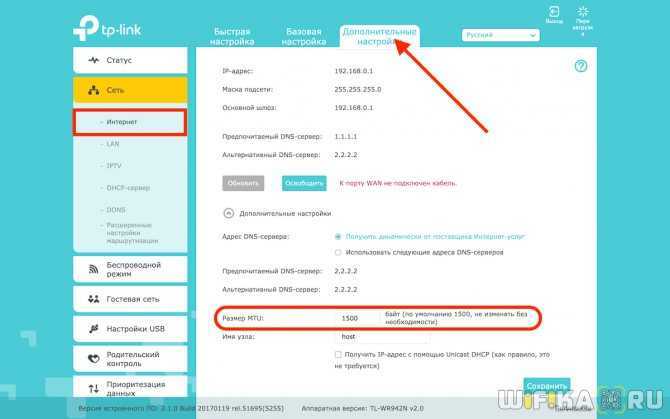
В старой версии администраторского раздела этот параметр находится в основном пункте «WAN»
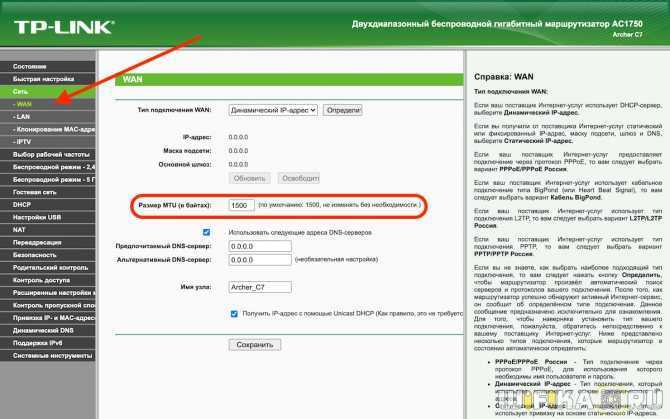
Asus
Для указания MTU на Asus открываем рубрику «Интернет» в новой версии прошивки
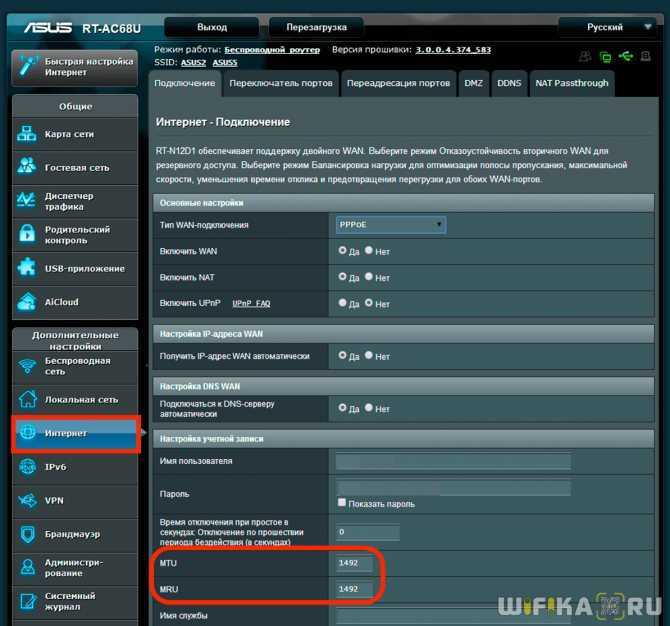
Для старых роутеров нужно открыть настройки «WAN»
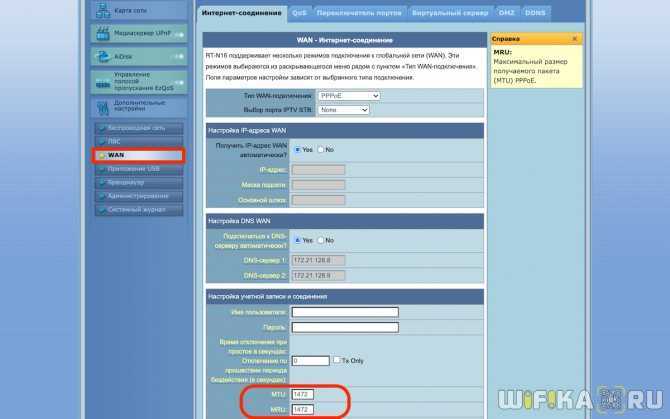
Keenetic
В маршрутизаторах Keenetic задать собственную величину MTU можно в меню «Проводной интернет»
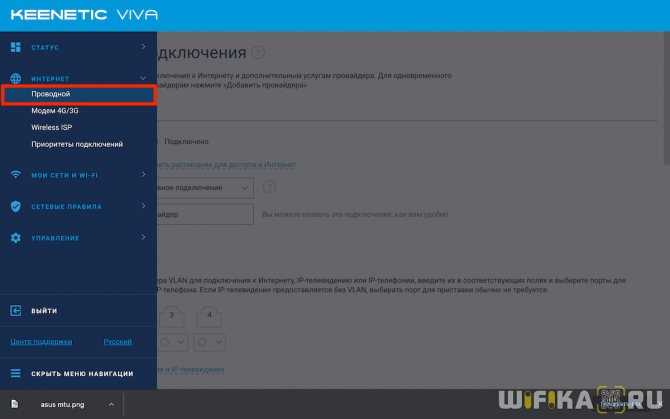
Необходимый параметр находится в блоке «Проводные подключения»
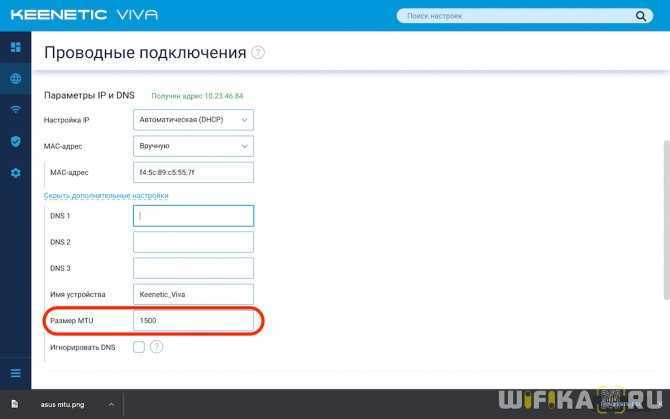
Для выбора параметров MTU на роутерах D-Link открываем «Сеть — WAN» и выбираем свое подключение к интернету
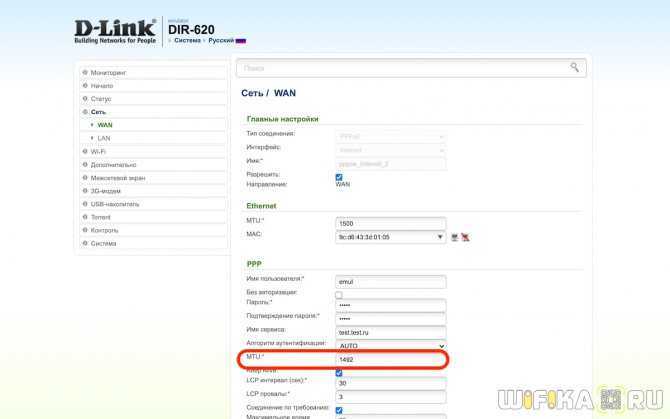
У маршрутизаторов Tenda данная конфигурация расположена в «Системных настройках — WAN»
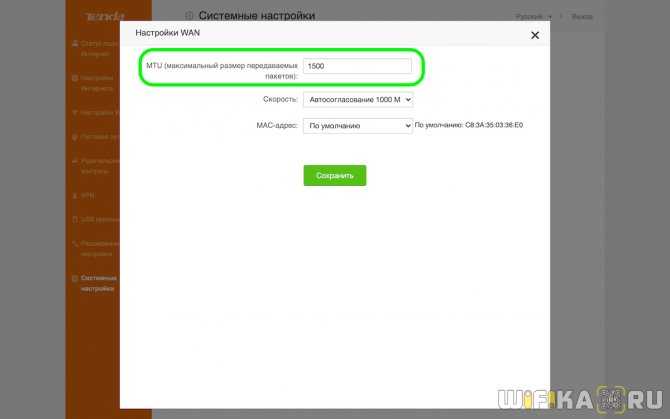
Mercusys
Чтобы найти MTU в панели Mercusys, надо открыть меню «Расширенные настройки» и пройти в пункт «WAN»
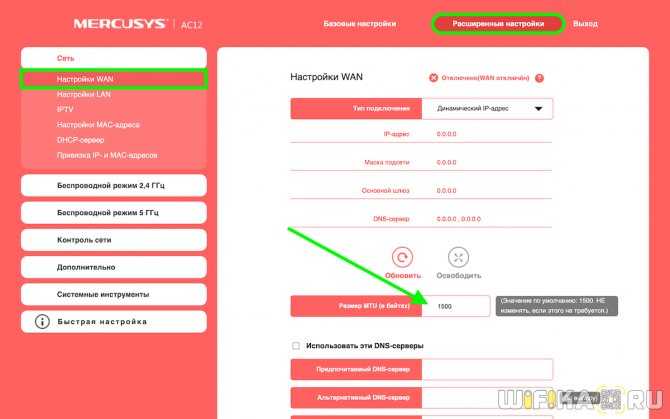
Здесь даже отдельно привлечено внимание к тому, что без надобности менять значение по умолчанию в 1500 не нужно
В Netis жмем на кнопку «Advanced»
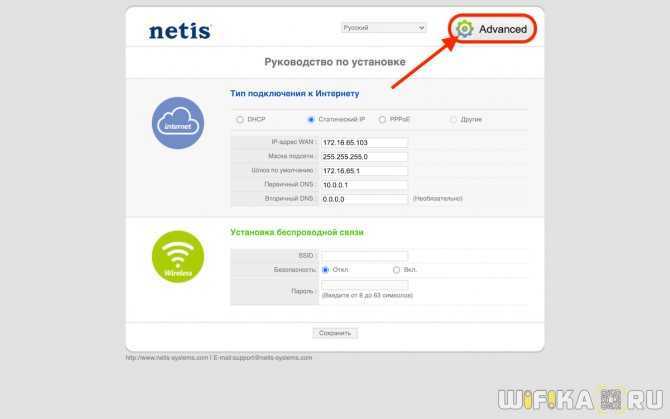
Далее открываем меню «Сеть — WAN» и далее на кнопку «Расширенные»
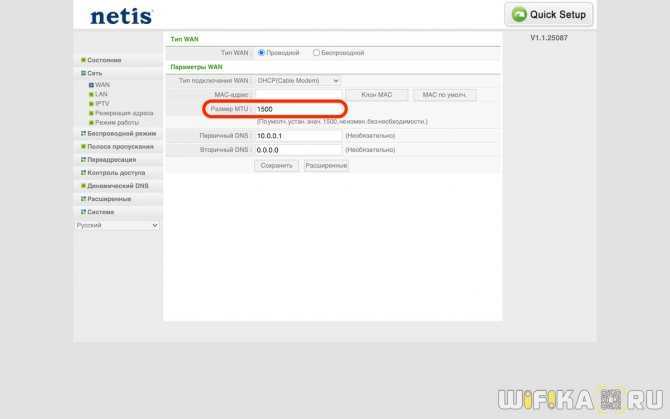
Какое значение MTU нужно выставить
Чтобы определить оптимальное значение MTU, нужно провести тестирование сети, что можно сделать с компьютера под управлением Windows. В ходе тестирования потребуется определить, как много времени уходит для передачи и возврата пакета с данными от используемого компьютера до сервера. При этом в ходе теста нужно будет варьировать количество байт информации, содержащейся в пакете. Снижать число байт потребуется до того момента, пока не удастся полностью исключить фрагментацию пакета.
Выполните тестирование сети следующим образом:
Обратите внимание: Чаще всего оптимальное значение MTU находится в пределах от 1500 до 1400 байт. Определившись с оптимальным значением MTU, нужно изменить данную опцию в настройках роутера, установив определенное количество байт, но с небольшим изменением
Дело в том, что конечная величина MTU будет отличаться от определенной в прошлом шаге, поскольку потребуются дополнительные байты для формирования пакета, которые уйдут на его заголовок и запрос
Определившись с оптимальным значением MTU, нужно изменить данную опцию в настройках роутера, установив определенное количество байт, но с небольшим изменением. Дело в том, что конечная величина MTU будет отличаться от определенной в прошлом шаге, поскольку потребуются дополнительные байты для формирования пакета, которые уйдут на его заголовок и запрос.
В среднем, на заголовок и запрос требуется 28 байт. Соответственно, идеальное значение в рассматриваемом случае будет:
1472 байта + 28 байт = 1500 байт
Значение 1500 потребуется прописывать в настройках роутера.
Важно отметить, что максимально допустимые значения напрямую зависят от протокола передачи данных, который используется:
- PPPoE – 1420 байт;
- Dynamic/Static IP – 1500 байт;
- L2TP – 1460 байт.
Значение, определенное выше в ходе расчетов, не должно превышать максимально допустимое. Если оно его превышает, возникнут еще более серьезные проблемы с работой интернета.
(425 голос., средний: 4,50 из 5)
Автоматическая настройка — PMTU discovery
Существуют режимы работы некоторых устройств, когда размер MTU уточняется во время подключения к удаленному серверу (PMTU discovery). Алгоритм такой же, как и тот, которым пользовались при настройке MTU на роутере. В начале работы устройство отправляет блоки данных разного размера, пытаясь определить максимальный размер пакета, который дойдет без фрагментации.
В этом алгоритме есть одна проблема, называемая «MTU Discovery Black Hole». Она возникает в случае, когда администраторы сетей, чтобы избежать возможных атак на их сервера, запрещая маршрутизаторам передачу ICMP, в частности которые используются при команде ping.
Так конечно не корректно действовать. Устройство, не получив ответа на запрос не может продолжить работать.
Всем привет! Начнем, пожалуй, с вопроса – а что же такое MTU? MTU (от английского Maximum transmission unit) – это максимальный объем в пакете, который может передавать в той или иной сетевой среде. Как вы знаете, все данные передаются определенными пакетами – будь это интернет, Wi-Fi или локальная сеть дома. Все как на почте – почтальон не может переносить больше определенного веса.
Конечно, тут идут и некоторые ограничения. Например, в PPPoE обычно используется 1492 байта. При Ethernet подключении 1500 байта, а в беспроводной сети MTU равен 2304. Если же сетевому устройству нужно передать куда больше информации, то все делится как раз на эти MTU блоки.
Размер MTU зачастую определяется самим отправляющим устройством. MTU в настройках роутера также задается по умолчанию значением заданным разработчиками. Если говорить проще, то происходит следующее:
- Отправляющее устройство режет всю информацию на отдельные MTU куски и отправляет их по каналу связи.
- Принимающее устройство собираем все эти куски в целый кусок, отправленной информации.
Также нужно знать, что в размер MTU входит:
- MSS (Maximum Segment Size) – это основной блок данных.
- Заголовок IP.
- Заголовок ICMP
К чему может привести неправильное значение MTU?Если на роутере, который чаще всего является шлюзом между интернетом и локальной сетью, выставлено неправильное значение, то могут наблюдаться проблемы со связью и интернетом. Например, нельзя зайти на какой-то сайт, некоторые службы в локальной сети перестают работать. Но само значение можно выставить вручную в настройках маршрутизатора.
Также вы можете встретить параметр MRU (maximum receive unit) – это максимальный размер пакета, который может принять устройство. Все по аналогии с MTU. Далее я расскажу, как узнать оптимальный размер MTU в вашей сети и как установить это значение в роутере.
Определение MTU вручную
Для адекватных результатов экспериментов обязательно необходимо выставить в операционной системе максимальный размер MTU=1500. Поэтому, если вы уже пытались изменять этот параметр с помощью какой-то программы или вручную в реестре, то обязательно отмените все внесённые изменения, вернув default-настройки. В этом вам помогут утилиты
— выбирайте по вкусу. В реестре же вам придётся проконтролировать это в разделе
Если найдёте там параметр MaxMTU, то смело удаляйте его. Далее, открываем «Панель Управления» — «Сеть» («Network»), выбираем «Контроллер удаленного доступа» («Dial-Up Adapter») и жмём кнопку «Свойства». На вкладке «Дополнительно» («Advanced») появившегося меню устанавливаем большой размер пакета IP («IP Packet Size» — «Large»). Тем самым мы установили для нашего соединения MTU=1500. Перезагружаем компьютер, чтобы изменения вступили в силу.
Теперь надо установить соединение с Интернетом и посмотреть, будут ли фрагментироваться пакеты различного размера. Для этого можно использовать и стандартную программу Ping из комплекта Windows, задавая ей такие параметры:
Устанавливаем значение MTU
Теперь вы знаете, какое значение MTU можно использовать в вашей домашней сети. Укажем операционной системе, что необходимо использовать именно его (дальнейшие примеры иллюстрируют настройку сети IPv4).
В Windows открываем командную строку с правами администратора и выполняем команду:
На экране появится список всех сетевых подключений, их названия и текущий размер MTU. Запоминаем название нужного нам подключения и пишем следующую команду:
Здесь Ethernet – название интерфейса (может быть другим), 1450 – выбранный размер MTU. Если название состоит из нескольких слов, его надо указывать в кавычках.
Для отключения автоматической настройки MTU можно выполнить команду:
Включить автоматическое определение MTU можно той же командой с параметром autotuninglevel=normal.
Если необходимо сбросить настройки к исходному состоянию, выполняем команду:
В Linux настройка MTU осуществляется с помощью команды ip. Посмотрим текущее значение MTU:
А далее установим желаемое значение:
Здесь eth0 – название интерфейса, оно может быть другим на вашем компьютере. Для того чтобы выбранное значение MTU использовалось постоянно при каждом входе в систему, необходимо прописать значение в файл /etc/network/interfaces, либо создать модуль для systemd. Рекомендуем обратиться к документации используемого дистрибутива для получения более подробной информации.
В macOS посмотреть размер MTU для подключения en0, а затем установить значение параметра можно в терминале:
Вы можете указать размер MTU и в настройках маршрутизатора. Во многих моделях роутеров соответствующая настройка находится в разделе WAN. Более подробную информацию можно получить на сайтах производителей сетевого оборудования.
При ручной настройке MTU учитывайте, что слишком маленький размер блока данных устанавливать не рекомендуется, чтобы не создавать дополнительную нагрузку на процессор маршрутизатора. Также напомним еще раз: если ваше сетевое подключение работает нормально, значение MTU менять не стоит. Параметры, установленные провайдером или производителем маршрутизатора, вполне подходят для подавляющего большинства пользователей.
Поделиться08 мая 2017
MTU в роутере что это и почему от этого параметра зависит скорость вашего интернет-соединения? Детальное описание сетевого параметра mtu, его особенностей и свойств. В статье приведена инструкция для правильного определения и изменения настроек mtu в wi-fi роутере.
MTU (максимальный уровень передачи в сети — maximum transmission unit (MTU)) – это протокол канального уровня, который определяет наибольшее количество «полезных» блоков битов в одном сетевом пакете. Как известно, обмен информацией между сервером и клиентом (провайдером и пользовательским ПК) возможен благодаря трансферу отдельных пакетов данных.
Эти пакеты образуют наборы полезных блоков. В результате использования защищенного протокола, информация в пакете передается без фрагментации, что в свою очередь позволяет ускорить обмен данными в глобальной сети.
Простыми словами, MTU необходим для обеспечения стабильной работы интернета на вашем компьютере. Благодаря проставлению его правильного значения можно добиться отличной скорости с минимальными сбоями в работе.





















![Что такое mtu? как изменить mtu в настройках роутера? [проблемы с загрузкой некоторых сайтов, воспроизведением видео]](http://smartshop124.ru/wp-content/uploads/9/8/e/98e04e5640578396531335a833a7d077.jpeg)










![Что такое mtu? как изменить mtu в настройках роутера? [проблемы с загрузкой некоторых сайтов, воспроизведением видео]](http://smartshop124.ru/wp-content/uploads/d/a/4/da43dbb18893cbd0f9c1eaa7ea594536.jpeg)





















